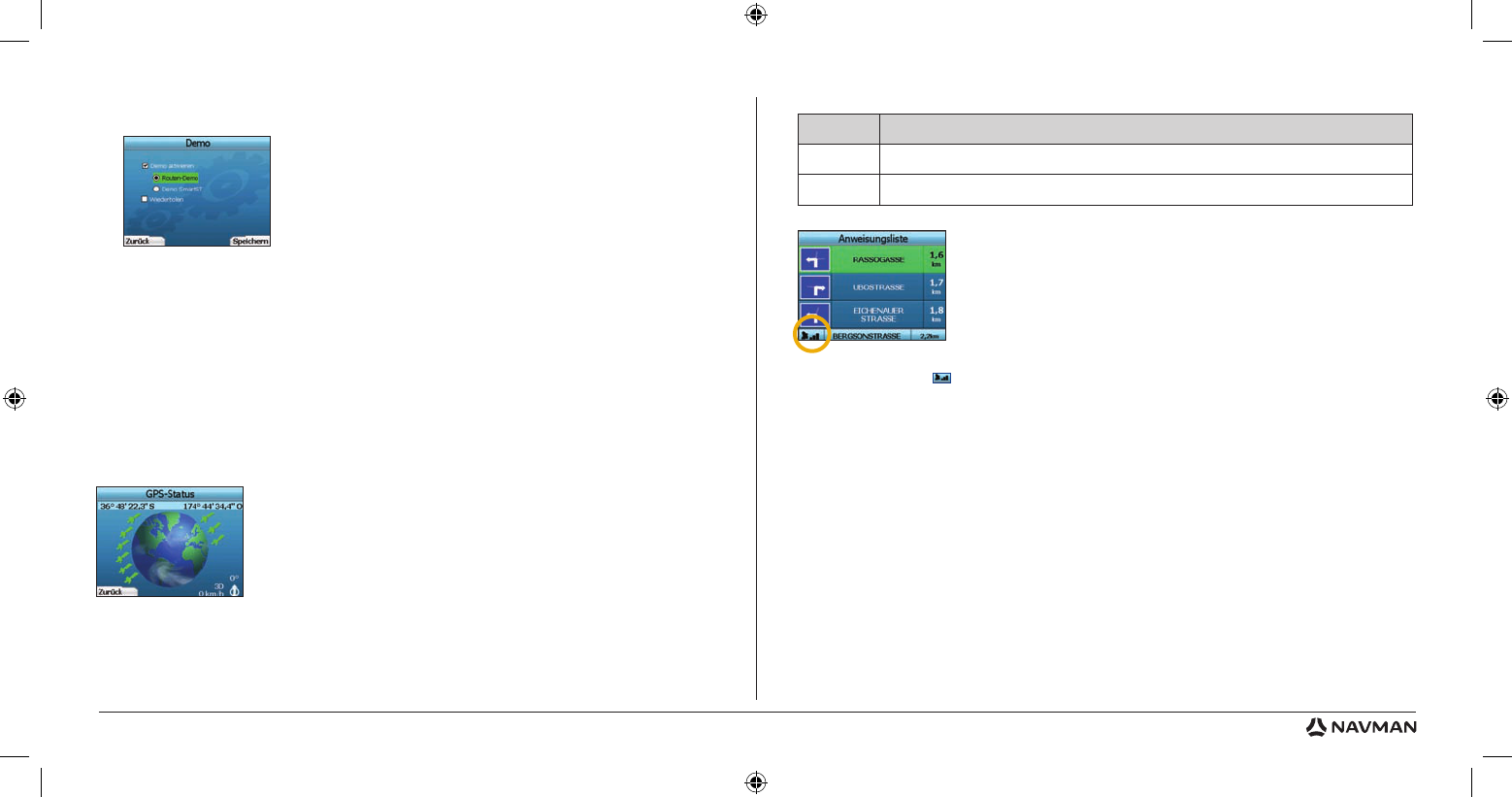37
Die an Ihrem aktuellen Standort verfügbaren Satelliten werden in verschiedenen Farben angezeigt:
Wenn Ihr iCN kein GPS empfängt, ist der Globus auf dem Bildschirm “GPS-Status” grau ausgeblendet.
Auf allen Navigationsbildschirmen können Sie Ihren GPS-Status mit einem Blick erkennen.
Die Anzeige der GPS-Signalstärke
zeigt die Signalstärke mit einem bis drei Balken an. Ein bis drei Balken zeigen die Stärke des Signals an. Die Anzeige
der GPS-Signalstärke ist rot, wenn kein Fix vorhanden ist.
Für weitere Informationen ziehen Sie bitte die Häufig gestellten Fragen zur GPS-Navigation zu Rate.
5. GPS-Status
Ihr iCN verarbeitet Signale von GPS. Der Bildschirm “GPS-Status” bietet eine visuelle Darstellung der empfangenen Informationen.
Neben einem nach Norden gerichteten Kompass werden Längen- und Breitengrad, die Orientierung in Grad und die Geschwindigkeit angezeigt.
Sie können den GPS-Status jederzeit durch Drücken auf die linke Auswahltaste auf dem Bildschirm “Einstellungen” oder einem der Navigations-Bildschirme
überprüfen.
Sie können diesen Bildschirm auch durch Drücken auf die linke Auswahltaste auf dem Bildschirm “Gehe zu” aufrufen, sofern Sie keine Fahrt einprogrammiert
haben. Wenn Sie eine Fahrt einprogrammiert haben, gelangen Sie mit dieser Taste zurück zu den Navigationsbildschirmen.
Farbe Beschreibung
Gelb
Ein gültiges Signal wird empfangen, aber nicht zur Bestimmung Ihrer Position verwendet.
Grün Ein gültiges Signal wird empfangen und zur Bestimmung Ihrer Position verwendet.
Demonstration
1. Wählen Sie auf dem Bildschirm “Einstellungen” den Eintrag Demo und drücken Sie OK.
2. Markieren Sie mit der 4-Wege-Taste den Eintrag Demonstration aktiviert und drücken Sie OK.
• Wählen Sie Routendemonstration, wenn Ihr iCN vor der Fahrt eine Route anzeigen soll. Mit der 4-Wege-Taste können Sie die
Navigationsbildschirme nacheinander durchblättern, als wären Sie auf der Route unterwegs. Wenn Ihr iCN ein GPS-Signal empfängt, errechnet er die
Fahrt von Ihrer aktuellen Position aus. Andernfalls errechnet er die Fahrt mit der zuletzt gespeicherten Position als Startort. Mit der Demonstration
• SmartST werden Sie durch die vielfältigen Funktionen Ihres iCN geleitet. Mit dieser Demonstration können Sie sich noch besser mit Ihrem
iCN vertraut machen.
• Mit Wiederholen wird die gewählte Demonstration in einer Endlosschleife abgespielt.
3. Speichern Sie Ihre Einstellungen durch Drücken auf die rechte Auswahltaste.
4. Um den Demonstrationsmodus zu beenden, gehen Sie zu diesem Bildschirm zurück, markieren Sie Demonstration aktiviert und drücken Sie OK.
Speichern Sie durch Drücken der rechten Auswahltaste.
Anhang
Einstellungen zurücksetzen
Sie können ihren iCN jederzeit auf Werkseinstellungen zurücksetzen. Dabei geschieht Folgendes:
• Alle Einstellungen werden auf die ursprünglichen Werte zurückgesetzt.
• Letzte Zielorte und letzte Sonderziele werden gelöscht.
• Vorhandene Fahrten werden abgebrochen.
• Beim nächsten Einschalten erscheint der Startassistent.
• Wenn Sie ein bestimmtes Kartengebiet bzw. einzelne Länder ausgewählt hatten, müssen Sie diese Einstellungen beim nächsten Eischalten Ihres iCN
erneut vornehmen.
Zum Zurücksetzen Ihres iCN gehen Sie wie folgt vor:
1. Drücken Sie auf dem Bildschirm “Einstellungen” die rechte Auswahltaste. Der Bildschirm “Technische Infos” wird angezeigt.
2. Drücken Sie mehrmals die rechte Auswahltaste, bis die Warnmeldung angezeigt wird.
3. Drücken Sie die rechte Auswahltaste erneut, um zu bestätigen, dass Sie den iCN wirklich auf Werkseinstellungen zurücksetzen möchten.
Anschließend wird fünf Sekunden lang eine Meldung über das erfolgreiche Zurücksetzen angezeigt und Ihr iCN schaltet sich aus.